Egy irodai csomag általában több különböző alkalmazást tartalmaz; szövegszerkesztő, táblázatkezelő motor és prezentációs eszköz. Egyes készletek adatbázist vagy jegyzetkészítő alkalmazást is tartalmaznak.
A legtöbb disztribúció, még az olyanok is, mint a Damn Small Linux, olyan irodai csomaggal rendelkeznek, amely ugyanazokat az eszközöket biztosítja. Nem kell a teljes irodai csomagot telepítenie, ha csak egy szövegszerkesztő érdekli. Ilyen helyzetekben önálló alkalmazásokat is telepíthet, mint például az Abiword szövegszerkesztéshez és a Gnumeric a táblázatokhoz.
Az Ubuntu összes alkalmazásának legújabb verzióját teszteltük. A WPS Office és az OnlyOffice biztosít , azt is megtalálja friss verziók A LibreOffice és a Calligra számos disztribúció tárházában található. De ha a disztribúció tárhelyei nem rendelkeznek legújabb verzió Calligra, határozottan óva intjük, hogy ne próbálja meg manuálisan telepíteni. A fordítás túl sokáig tart, és csak áthidalhatatlan hibákat eredményez.
hármat teszteltünk közös komponens irodai csomagok, de ugyanúgy érdeklődnek a többi javasolt komponens iránt is, ha vannak ilyenek. Egy másik fontos tényező a különféle formátumok támogatása, beleértve az ODF-et és még a szabadalmaztatott Microsoft Office formátumot is, valamint a fájlok kezelésének módja.
A funkcionalitás bővíthetősége a beépülő modulokkal és a dokumentáció elérhetősége, amely segít az új felhasználóknak a javasolt eszközkészlet használatában, szintén fontos kritériumok értékelésünkhöz.
Ez az ajánlat abban különbözik, hogy a Microsoft Office for Linux legjobb analógjairól szóló áttekintésünkben ez az egyetlen irodai programcsomag, amely online működik. (De legyünk őszinték, az OnlyOffice felhő alapú megoldást is kínál.) Kezdetben ez a programcsomag működött a legjobban Chrome böngésző, de ha olyan alternatíván használja, mint a Firefox, nem ütközik teljesítményproblémákba vagy hiányzó funkciókba.
Fő előnye Google Dokumentumok- hatalmas számú sablon az egyes összetevő alkalmazásokhoz. Szintén bónusz a Google-lal való egyszerű integráció a keresések végrehajtásához és az eredmények integrálásához vagy a fájlok más felhasználókkal való megosztásához egyetlen kattintással. Ha gyakran dolgozik együtt valakivel, vagy nem engedheti meg magának, hogy útközben elhalassza a sürgős fájlokat, használja a Google meghajtó tárolóként jelentős kényelmet biztosít - elvégre így bárhonnan elérheti a munkáját, internet kapcsolat lenne.
Maga a Calligra általában rendben van, de az ezoterikus munkafolyamatát le kell győzni. Például egyetlen szabványos geometriai alakzatot sem illeszthet be egy prezentációba vagy dokumentumba anélkül, hogy hozzáférne az Alakzatok hozzáadása dokkolóhoz. Valójában az eszköztárról könnyen elérhető alternatív készletek elemeinek és funkcióinak elérése érdekében a dokkolóegységek közötti váltás egész folyamata megmagyarázhatatlan és nem intuitív.
 Calligra Word szövegszerkesztő tárház
Calligra Word szövegszerkesztő tárház Általános szabály, hogy nem ítélünk meg egy munkastílust csak azért, mert nem úgy néz ki, mint a miénk, de a dokumentáció nagyon fontossá válik az ilyen jellegű alkalmazásoknál. De annak ellenére, hogy bizonyos alkalmazásokhoz, például a Sheetshez és a Stage-hez rengeteg dokumentáció tartozik, magából az alkalmazásból nem érhető el.

De ha hajlandó időt szánni arra, hogy elsajátítsa ezt a munkastílust, vagy ha régi számítógép, értékelni fogja a Calligra azon képességét, hogy alacsony fogyasztású rendszereken tud működni.
Ez az egyik legteljesebb programcsomag, és minden összetevőalkalmazás tartalmaz részletes dokumentációt, amely az alkalmazáson belülről érhető el. A 6.0-s verzióban a projekt a Microsoft Office-hoz nagyon hasonló szalagos felületet is bevezetett, bár ez alapértelmezés szerint nincs engedélyezve. Ha tetszik a szalagos felület, akkor a WPS Office megvalósítása nagyon szép; de ezt sajnos nem mondhatod.

A könnyű használhatóság ellenére egyetlen panaszunk a LibreOffice-szal kapcsolatban az, hogy milyen rosszul kezeli a legtöbb DOCX fájlt. Egy másik figyelemre méltó probléma, hogy erőforrás-faló, és ha kénytelen vagy egy alacsony kategóriás gépen futni, mindössze körülbelül 2 GB RAM-mal, akkor valószínűleg az egyik alternatíva jobb az Ön számára.

A LibreOffice azonban pótolja ezeket a hiányosságokat azáltal, hogy több száz bővítményt kínál annak gazdagításához. funkcionalitásés e tekintetben páratlan.
Itt teszteltük az OnlyOffice Desktop Editors programot, az irodai programcsomag önálló változatát. Ez a verzió nem nyújt sok hasznos funkciót, például együttműködést. Ha szeretné megtapasztalni a funkciók teljes skáláját, próbálkozzon másokkal felhő telepítések ingyenes 30 napos próbaverzióval próbaverzió. Bár ezek a lehetőségek megfelelnek a vállalkozásoknak vagy akár az otthoni irodai beállításoknak, túl drágák és megterhelők az otthoni felhasználók számára.
A Linuxhoz készült többi Office-alternatívával ellentétben az OnlyOffice egyetlen felületet biztosít. Bármikor eldöntheti, hogy egy prezentációval, egy táblázattal vagy egy dokumentummal, vagy mindhárommal kíván-e dolgozni. külön lapok a felületen.

Az átlagos otthoni felhasználók számára azonban az OnlyOffice biztosítja a legtöbb szabványos szolgáltatást, amely a három leggyakoribb üzleti alkalmazástól elvárható.
Mind az OnlyOffice, mind a WPS Office csak táblázatkezelőket, szövegszerkesztőket és prezentációs programokat kínál, míg a többi csomag rajzalkalmazást vagy adatbázis-kezelő eszközt is kínál. A kettő közül az OnlyOffice-ot szeretjük a legjobban, mert a WPS Office-hoz képest a projekt kiforrottabb, hiszen szerencsés volt egy Linux kiadás.
Mivel gyenge csapat dolgozik a Linux-kiadáson, abban sem vagyunk biztosak, hogy a projekt elérhető lesz-e a jövőben is. Az sem ismert, hogy valaha is bevezeti-e néhány legjobb funkcióját, például az együttműködést, amelyek egyelőre a Windows verzióra korlátozódnak.

Az ODF támogatás hiánya szintén kiábrándító, és sok nyílt forráskódú puristát kikapcsolhat. De a szalag megvalósítása lenyűgöző, és még azt is javasoljuk, hogy még maga a LibreOffice is tanuljon a WPS Office-tól.
A Calligra Suite szövegszerkesztőjének neve Words. Más szövegszerkesztőkkel ellentétben azonban van egy oldalsávja a jobb oldalon, amelyen különféle dokumentumformázási lehetőségeket lehet beállítani: megjegyzések, fejlécek, láblécek stb.
 Elpusztíthatatlan Calligra Words szövegszerkesztő oldalsáv
Elpusztíthatatlan Calligra Words szövegszerkesztő oldalsáv Az elpusztíthatatlan alapértelmezett oldalsávon kívül az alkalmazás egy csomó különféle elemet is tartalmaz, amelyeket dockereknek neveznek. Statisztikát tartalmaznak a dokumentumról, alakzatokat adnak hozzá stb., és sok helyet foglalnak el a képernyőn, szinte nem hagynak helyet magának a dokumentumnak. A különféle dokkolók kényszerű és állandó átméretezése és a redundánsok bezárása ellenére szinte nincs helye még a megjegyzésmező eléréséhez sem! Atipikus kialakítása miatt ez az eszköz nem a legkönnyebben használható, főleg, ha már van tapasztalatod szövegszerkesztővel.
A Google Dokumentumok segítségével témákat kereshet az interneten, és az eredményeket áthúzhatja egy dokumentumba automatikus hivatkozással: az online lét mellett erről is van szó.
ÉS LibreOffice Writerés a Calligra Words különféle formátumok beépített támogatásával büszkélkedhet, beleértve nyílt formátum dokumentumok és tulajdonosi Microsoft formátumok hivatal. Sajnos, amikor dolgozik DOC fájlok vagy DOCX mindkét alkalmazás hajlamos valamelyest torzítani kinézet dokumentum. A LibreOffice Writer gyakran és sajnálatos módon nem észleli a szöveg formázását, és a dokumentumot teljesen eltér az eredetitől: a Calligra Words azonban sokkal jobban működik. Azonban még a Calligra Words-nek is néha problémái vannak a számozott listák megjelenítésével, vagy összezavarja a mezőket.
A felülvizsgálatunkban szereplő összes alkalmazás közül az OnlyOffice biztosítja legjobb támogatást A Microsoft Office formátumokat és az általunk tesztelt fájlokat hibátlanul megnyitotta. Más eszközökkel ellentétben a dokumentumhoz hozzáadott megjegyzések a bal oldalon jelennek meg, de egyébként a felület nagyon hasonlít a Microsoft Office szalagjának stílusához.
A WPS Writer legnagyobb hátránya az Open Document Format (ODF) támogatás hiánya. Maga a GYIK kifejti, hogy a fejlesztők fontolóra vehetik az ODF funkciók hozzáadását csapatuk bővítésével vagy elegendő felhasználó felhalmozásával ahhoz, hogy igazolják az ODF-támogatás megvalósításához szükséges idő- és erőfeszítések befektetését. De egyelőre az ODF a WPS Writer várólistáján van.
A különböző irodai csomagok táblázatkezelő alkalmazásai szinte azonos funkcionalitást kínálnak. Mindegyikük legalább számos funkciót biztosít képletek létrehozásához és összetett számítások elvégzéséhez. Az alapvető matematikai funkciók elvégzése mellett minden táblázatkezelő alkalmazás rendelkezik beépített funkciókkal az általános pénzügyi és statisztikai műveletekhez. Ezeknek a modern ceruza- és papírasztal-helyettesítőknek az egyik legjobb tulajdonsága az ún. mi lenne, ha elemzés, ahol megváltoztat egy adatmezőt, és megnézi, hogyan változtatják meg automatikusan az eszközök a kapcsolódó mezők értékeit.

LibreOffice Calcés a WPS Spreadsheets kiemelkedik a könnyű használatban. Ezenkívül a Calc számos varázslóval büszkélkedhet, amelyek segítenek elsajátítani fejlett funkcióit. Könnyű lesz adatokat kinyerni az adatbázisokból és együttműködni más felhasználókkal, ami ideális a legtöbb irodai telepítéshez. A Google Spreadsheets nem marad le olyan messze, mint az összes többi google alkalmazások A Dokumentumok rengeteg különféle sablon közül választhat. A dokumentáció a helyén van, és nagyon jó segítség. Minden program számos formátumot támogat, és lehetővé teszi az adatok exportálását PDF fájl vagy CSV, és alapértelmezés szerint (kivéve Calc és Sheets) - XLSX formátumba. Az alkalmazások is nagyon hasonlónak tűnnek, az egyetlen kivétel a Calligra Sheets. A különböző funkciók biztosítására szolgáló dokkolóegységek használata korántsem intuitívvá teszi a Calligrával való munkát, annak ellenére, hogy ugyanazokkal a funkciókkal rendelkezik, mint más alkalmazások, például a LibreOffice Calc.
Manapság elég gyakran előfordul az alkalmazások gyártása. Egészen az 1980-as évekig a világnak még be kellett érnie az írógépekkel vagy a tollal és a papírral, de az irodai programcsomagok megjelenésével még a legősibb ilyen jellegű alkalmazások is megváltoztatták az otthoni és munkahelyi számítógéphasználatot. Ezért nem meglepő, hogy ma már nagyon kevés olyan munka maradt a világon, amely ne igényelne alapvető irodai szoftverekkel való munkavégzést.
Bár minden irodai programcsomag hasonló funkcionalitást biztosít egy vagy két alkalmazásban - összetevőikben, munkafolyamatukat tekintve meglehetősen eltérőek, és a közöttük való váltás némi tanulást igényelhet, mielőtt kényelmessé válik a mindennapi munka során.
Ha csak az iroda egy alkatrésze érdekli – mondjuk egy táblázatkezelő vagy szövegszerkesztő –, akkor tekintse meg a „Fontoljuk meg ezt is” című részt az áttekintés végén.
Az e programok által végzett munka jellegéből ítélve nem nehéz eldönteni, hogy ezek használata meglehetősen egyszerű. Bár ez többnyire igaz, különösen az egyértelmű Google Dokumentumok-javaslatok esetében, más alkalmazásokban szükség lehet némi segítségre – például amikor megpróbálja kitalálni, hogyan telepíthet beépülő modulokat a WPS Writerre, vagy ha vannak ilyenek!
Bár az összes alkalmazás többplatformos, a WPS Writer linuxos verziója nem kap olyan figyelmet, mint a Microsoft megfelelője. Éppen ezért a hivatalos dokumentációban olyan problémákra is találhat megoldást, amelyekhez nem kapcsolódik Linux verziók. Például a hivatalos súgó megmondja, hogyan kell használni a Körlevél funkciót, de a Linuxnak egyáltalán nincs ilyenje.
Az OnlyOffice webhelyén nem található sok dokumentáció, de magában a programban sokkal többet talál. hasznos információ. Kattintson a Fájl —> Súgó (Fájl —> Súgó) lehetőségre, és a használt alkalmazástól függően kategorizált lista jelenik meg: van egy keresősáv is, ha valami konkrétat keres.
Másokkal ellentétben a Calligrának egyáltalán nincs dokumentációja. Amikor a programból futtatja a kézikönyvet, a KDE kézikönyv oldalára kerül, amely szintén nem létezik. Szerencsére bekopoghat a felhasználói közösségbe, és tanácsokat és segítséget kaphat a hivatalos fórumokon.
 Kérdezze meg a LibreOffice-ot: LibreOffice Q&A webhely
Kérdezze meg a LibreOffice-ot: LibreOffice Q&A webhely A LibreOffice részletes felhasználói útmutatókkal büszkélkedhet, amelyek az alkalmazás minden összetevőjéből elérhetők. Attól eltekintve részletes útmutatók A dokumentáció szerint a projektnek van egy kérdezz-felelek oldala is.
A szövegszerkesztő, a táblázatkezelő és a prezentációs alkalmazás a három leggyakrabban használt eszköz egy irodai programcsomagban. A felülvizsgálathoz kiválasztott készleteink más alkalmazásokat is tartalmaznak.
A Google Dokumentumok űrlapjai segítségével gyorsan létrehozhatók a leggyakoribb űrlapok, például kapcsolatfelvételi, válaszadási és partimeghívói űrlapok. A sablonok széles választékát kínálják a leggyakrabban használt különböző kategóriákban, mint például a személyes (személyes), a Word (munkapályázatok, eseményekről szóló vélemények) és az oktatás (oktatás). A Google Rajzokat is használhatja folyamatábrák és gondolattérképek készítésére, de nem műalkotásokhoz.
A Calligra bemutatja a Karbont, a rajzalkalmazást vektoros grafika, de az eszköz már nem támogatott. Ha érdekli egy grafikus adatbázis-alkalmazás, akkor a Kexi-nél kipróbálhatja magát. A Calligra Plan egy projektmenedzsment eszköz, amely akár közepesen nagy projektek kezelésére is alkalmas.
A Calligra Kexiéhez hasonlóan a LibreOffice Base is az grafikus alkalmazás adatbázis-kezeléshez, hasonlóan a Microsoft Accesshez. A Base számos varázslóval büszkélkedhet, amelyek mind az új, mind a haladó felhasználók számára segítséget nyújtanak táblák, lekérdezések, űrlapok és jelentések létrehozásában. Előre elkészített táblázatokat is kínál az eszközök, az ügyfelek, az értékesítési rendelések és a számlák nyomon követésére a gyors telepítés érdekében. Beépített támogatás biztosított a legszélesebb körben használt adatbázis-motorokhoz, mint például a MySQL, MS Access, PostgreSQL stb. Ehhez képest a Calligra Kexi nem támogatja az MS Access-t, és kevésbé fejlett, mint a Base.
Más eszközökkel ellentétben a WPS Office és az OnlyOffice csak három fő összetevőből áll, és nincs hír arról, hogy valaha is rajz- vagy adatbázis-alkalmazást biztosítanak-e.
Az online irodai csomagok népszerűségének fő tényezője az, hogy lehetővé teszik több felhasználó számára, hogy egyszerre dolgozzanak együtt és dolgozzanak ugyanazon a dokumentumon. Míg az önálló irodai csomagok egyre nagyobb lendületet kapnak, a teret természetesen a hálózatba kapcsolt irodai csomagok uralják, mint például a mindenütt megtalálható Google Dokumentumok.
A Google Dokumentumok valós idejű, karakterenkénti interakciót tesz lehetővé a Google Dokumentumok, a Google Táblázatok, a Google Diák és a Google Rajzok eszközeiben. Ha egyszerre többen dolgoznak ugyanazon a dokumentumon, mindannyian láthatják a mások által végrehajtott módosításokat. Ezek az együttműködési lehetőségek a lehetőségekkel együtt működnek nyilvános hozzáférés, amely lehetővé teszi a fájl-hozzáférési szintek beállítását, és szabályozhatja, hogy ki láthatja és szerkesztheti fájljait. Más funkciókhoz hasonlóan használhat másik funkciót is Google szolgáltatás, Google Csoportok, hogy egy kattintással megosszon egy dokumentumot emberek csoportjával.

A LibreOffice Calc lehetővé teszi a dokumentumok megosztását több felhasználó egyidejű írási hozzáférésével. Ha minden felhasználó hozzáadta a nevét a LibreOffice Felhasználói adatok oldalán az Eszközök -> Beállítások alatt, akkor meglehetősen könnyű nyomon követni a különböző felhasználók hozzájárulásait.
A Calligra Suite még nem implementált ilyen funkciót, és a jövőbeni verziókban sem esik szó a megvalósításáról. A projekt weboldaláról hiányzik a jövőbeli kiadásokra vonatkozó ütemterv, így lehetetlen megjósolni, hogy ez a funkció mikor kerül bevezetésre – vagy egyáltalán megtörténik-e.
 Tab « Együttműködés» az OnlyOffice szövegszerkesztőben
Tab « Együttműködés» az OnlyOffice szövegszerkesztőben Az OnlyOffice segítségével vizuális jelzést kap, amely tájékoztatja Önt azokról a részekről, amelyeken az alkalmazottak dolgoznak, és beszélgethet velük, hogy ötleteit kihozza. Ez a funkció azonban nem érhető el az offline szerkesztőben, és hozzá kell férnie a felhő funkcióhoz.
A szövegszerkesztőhöz hasonlóan a Calligra Stage prezentációs szoftvert is meg kell szokni. A különböző formázási lehetőségek, például az animációk és átmenetek meghatározása, a képernyő jobb oldalán található külön dokkolóba kerülnek. Az alakzatok hozzáadása szintén az Alakzatok hozzáadása dokkolóra korlátozódik.
A Google Diák számos sablont kínál az induláshoz. Minden diához hozzáadhat képeket, alakzatokat és diagramokat, és személyre szabhatja az átmeneti effektusokat. Választhat mást is színsémákés témák a dinamikus diák létrehozásához. Felajánlott nagyszámú kiegészítőket, ami azt jelenti, hogy még több tartalmat adhat hozzá a diához. Például az Unslpash bővítmény segítségével ingyenes HD fényképeket ágyazhat be a diákba. A kiegészítők kategóriákra vannak osztva – oktatás (oktatás), üzleti eszközök (üzleti eszközök) és termelékenység (termelékenység).
Az OnlyOffice lehetővé teszi a háttér kialakításának kiválasztását. Bevihet alakzatokat, grafikákat, szöveges képeket és rajzokat, valamint átmeneteket adhat hozzá a diákhoz. A szerkesztő egyedülálló funkciója a beépített fotószerkesztő. Használható a diára beszúrt bármely kép fényerejének, kontrasztjának és élességének szabályozására. Keretet is hozzáadhat a képhez, levághatja, módosíthatja a méretét vagy tájolását, és sok más szerkesztést is végezhet. A fotószerkesztő lassabb, mint a dedikált eszközök, például a GIMP.
De elvégzi a dolgát, és nem lehet túlbecsülni a képek szerkesztésének kényelmét az eszközzel. Úgy is beszúrhat egy YouTube-videót egy diába, hogy a Beépülő modulok részben a YouTube fülre kattint, és beírja a videó URL-jét. Amikor azonban elindítja a diavetítést, a videó nem működik, és csak a képét látja, nincs gomb vagy lehetőség a lejátszás indítására.
A WPS Presentation és a LibreOffice a prezentációs eszközöktől elvárt összes funkciót kínálja, például animációk, átmenetek, tervek stb. hozzáadását. A WP Presentation és a Calligra Stage egyaránt lehetővé teszi a diaméret kiválasztását (vagy szabványos 4:3-as képernyő vagy 16-os szélesvásznú) lehetőség: 9).
Fontolja meg azt is
Egyéb készletek nyitott forráskód, az Összehasonlításunk résztvevőit leszámítva nincs ilyen a világon. Ha ezek közül egyik sem működik az Ön számára, nézze meg az Apache OpenOffice-t. A LibreOffice erre épül, de továbbra is újít, míg az OpenOffice az elmúlt években stagnált. Egy másik ingyenes készlet- A FreeOffice a Softmaker Office 2018-on alapul, de a WPS Office-hoz és az OnlyOffice-hoz hasonlóan csak táblázatkezelőt, szövegszerkesztőt és prezentációs eszközt tartalmaz.
Felhő alternatívára van szüksége? A Google Dokumentumok kivételével számos létezik, köztük a szabadalmaztatott Zoho Office Suite vagy a nyílt forráskódú Tiki az önálló telepítéshez. Egy másik elfogadható lehetőség a Feng Office Community Edition, amely AGPLv3 licenccel rendelkezik. És ha egyik sem tetszik, lépjen kapcsolatba egyedi alkalmazások: Gnumerikus vagy Pyspread-pnn táblázatok. Abiword és Sozi a szövegszerkesztéshez, illetve a prezentációkészítéshez.
A legjobb alternatív Office for Linux kiválasztása arra a következtetésre vezetett, hogy egyetlen alkalmazással talán nem lehet minden igényt kielégíteni. Ez igaz volt a grafikára és az irodai programcsomagokra sem. Elegendő erőforrások birtokában prezentációkat készíthet egy alkalmazásban, és más programokra támaszkodhat a táblázatok elkészítéséhez.
A talapzaton lévők kivételével a megmaradt irodai lakosztályok egyformán lenyűgöztek és csalódást okoztak. A WPS Office egy nagy teljesítményű példány, és optimistán azt tanácsoljuk a felhasználóknak, hogy próbálják ki, de az ODF-támogatás hiánya, nem is beszélve arról, hogy mikor lesz elérhető, megpecsételte a sorsát ebben az értékelésben. Ne tévesszen meg a tény, hogy gyors és érzékeny, és szórakoztató vele dolgozni. A Linux kiadás számos hasznos funkciójának hiánya komolyan hiteltelenné teszi.
A Calligra Office nagy teljesítménye és lenyűgöző szolgáltatáskészlete ellenére is csalódást okozott, de elsősorban a felülete miatt. Ha elsajátítod ezoterikus munkafolyamatát, és nem bánod, hogy próbálgatásokon és tévedéseken keresztül megtalálod a saját utadat, akkor nincs semmi baj. De ha egy kis képernyőn, mondjuk egy 14 hüvelykes laptopon tervezed futtatni a Calligrát, alig lesz elég helyed egy dokumentumon vagy diákon dolgozni, így a talapzaton sincs semmi köze.
Míg az OnlyOffice és a LibreOffice támogatja a védett Microsoft Office formátumokat. Az OnlyOffice sokkal jobb munkát végez a dokumentumok megjelenítésében. Más programcsomagoktól eltérően azonban nem tartalmaz adatbázist vagy rajzalkalmazást, és csak táblázatkezelő, szövegszerkesztő és prezentációs alkalmazást képes biztosítani. Ezen kívül egy offline verzió a asztali számítógépek nem rendelkezik minden olyan funkcióval, amelyet a felhőbeállítások kínálnak, és ez is felkavaró. A kínált alkalmazások korlátozott készletében azonban az OnlyOffice meglehetősen jól teljesít, és kevésbé erőforrásigényes, mint a LibreOffice. Ha nem kell törődnie a kollégákkal való együttműködéssel, javasoljuk, hogy mindenképpen próbálja ki.
A Google Docs és a LibreOffice nagyon keveset különbözik, kivéve azt, hogy az előbbihez bizonyos esetekben internetkapcsolat szükséges, míg az utóbbi asztali megoldás.
Tehát mindazok után, amiket leírtak, foglaljuk össze a topunkat:
1. helyezett LibreOffice
Weboldal: www.libreoffice.org
Licenc: MPL 2.0 és mások ingyenesek
Ez a kiforrott irodai csomag szinte minden tekintetben kiváló. A legjobb analóg iroda Linuxhoz.
2 hely a google dok
Weboldal: https://docs.google.com
Licenc: Tulajdonjog
Könnyűvé teszi az együttműködést.
3. hely
Weboldal: www.onlyoffice.com
Licenc: AGPLv3
Lenyűgöző támogatás a védett formátumokhoz, és az ígéretek szerint működik.
4 hely Calligra Suite
Weboldal: www.calligra.org
Licenc: GPL
Olyan funkciókban gazdag, mint a LibreOffice, de a felülete nagyon nehézkes.
5. hely WPS Office
Weboldal: http://wps-community.org
Licenc: Tulajdonjog
A puristák nem fogják szeretni a saját licencet és az ODF támogatás hiányát.
Amióta az emberek elkezdték használni a Linuxot, felmerültek kérdések a Microsoft segítségével Az Office a platformon nagyon népszerű és széles körben elterjedt volt, és az új felhasználók azon gondolkodtak, hogyan szerezhetnék be maguknak ezt a népszerű irodai csomagot. Hiszen az ismerősök programokat, minden ember számára fontos tényező.
Az évek során sokan különböző utak hogy a Microsoft Office működjön. Ebben a cikkben megvizsgáljuk a Microsoft Office telepítésének legegyszerűbb módját Linux rendszerű számítógépére.
Egyébként erről már beszéltünk korábban. Nagyon hasznos cikk azoknak, akik szeretnek játszani. Ráadásul mindez nagyon könnyű és egyszerű. A fenti linkre léphetsz.
Ez az útmutató a Microsoft Office 2013-ra összpontosít. Ennek az az oka, hogy az Office 2016 nem működik megfelelően a Wine szolgáltatással. Menjen a cég hivatalos weboldalára, és tegye meg fiókot Microsoft (vagy jelentkezzen be), és töltse le Irodai program 2013. Ügyeljen arra, hogy csak a 32 bites verziót töltse le, még akkor is, ha a rendszere 64 bites.
A Wine eszközök használata a Windows programokkal való együttműködéshez nem bonyolult folyamat. Kellő erőfeszítéssel és Wine masteringgel bárki futtathat Windows programot Linuxon. Bár sok újnak Linux felhasználók A bor használata fárasztó és bosszantó lehet útmutatás nélkül.
Itt jön be a PlayOnLinux. Ez a "Borhéj", amely megkönnyíti a dolgokat. Ez alapvetően egy olyan eszköz, amely a Wine alapvető technológiáját használja, és néhány könnyen használható grafikus felületet ad hozzá sok játék telepítéséhez. Windows alapés még programok is (például MS Office).
Eszközök PlayOnLinux elérhető a legtöbb modern adattárban Linux disztribúciók. Telepítse úgy, hogy megnyitja a csomagkezelőt vagy a szoftvertárat, és rákeres a "playonlinux" kifejezésre, vagy terminálról (Ubuntu esetén):
sudo apt install playonlinux

A PlayOnLinuxon belül számos különböző gomb és lehetőség található. Az egyetlen dolog, ami számít Ebben a pillanatban, ez a gomb Telepítés". Miután rákattintott, a következő ablak követi a keresőmezőt. Írja be a "Microsoft Office" kifejezést a keresőmezőbe.
Ennek a kifejezésnek a keresése többre vezet Microsoft verziók hivatal. Minden eredmény egy beállítási profil, és amint a felhasználó rákattint, PlayOnLinux létrehoz egy Wine környezetet, és végigmegy a telepítési folyamaton.
Az eredmények között válassza ki a "Microsoft Office 2013", majd a " Telepítés". Az alábbiakban egy figyelmeztetés olvasható, hogy "ez a program jelenleg tesztelés alatt áll". Ez azt jelenti, hogy az Office 2013 PlayOnLinux profilja tesztelés alatt áll, és előfordulhat, hogy akadozások lépnek fel. A folytatáshoz kattintson az OK gombra.

Hívja a mestert Windows telepítés. Olvassa el az utasításokat, és válassza a " További", hogy továbblépjen a telepítő következő részére. A PlayOnLinux felkéri a felhasználót, hogy adjon meg egy telepítőfájlt.

Adja meg a telepítőt, ahonnan az oktatóanyag korábban letöltötte, vagy kattintson a „DVD-ROM(ok) használata” lehetőségre, és telepítse helyette az MS Office 2013-at.
A telepítési folyamat elindítása után a PlayOnLinux beállítja a benne lévő Wine környezetet, és a Microsoft Office-t tárolja benne. Innentől a Microsoft Office elérhető lesz a Linux asztalról.
A Microsoft telepítése Az Office Linux nagyon alap, de előfordulhat, hogy az Office 2013 nem települ. Ennek az az oka, hogy a 64 bites verzió nem működik. Az Office 2013 használatához a 32 bites verzió szükséges a Linux és a Wine rendszerhez.
Ezenkívül előfordulhat, hogy az Office telepítője nem működik a PlayOnLinux-szal, sőt meghibásodhat. Ez nem feltétlenül az Office telepítőjének hibája, és valószínűleg a PlayOnLinux Office 2013 szkripttel van a probléma, amelyet maga a program telepít. Ha ez megtörténik, a legjobb, ha újraindítja a PlayOnLinuxot, és megpróbálja újra.

Telepítés Windows programok Linuxon soha nem megbízható folyamat. Gyakran felmerülnek problémák. Éppen ezért a Wine használatakor a felhasználóknak figyelniük kell a WineHQ-ra. Ez egy olyan webhely, amely több száz Windows-programot katalógusba foglal, hogyan működnek a Wine-on, és hogyan javíthatják ki a felhasználók az esetlegesen előforduló problémákat a programok megfelelő működése érdekében.

Bár a Microsoft képes dolgozni Linuxszal a Wine segítségével, nem az az egyetlen módja használja az Office Suite-ot. Ha problémái vannak az irodai programcsomag bármely verziójának futtatásával, van egy alternatíva.
Egy ideig a Microsoftnak volt egy alternatívája a Google Docs helyett az Office 365 néven. Ez a program nem tökéletes, és nem olyan jó, mint az asztali megfelelője. Ha azonban ez a Microsoft Office telepítési módszer sikertelen volt, ez egy másik lehetőség.
Ha az Office 2013 és 365 nem működött az Ön számára Linuxon, és jobb alternatívákat keres, nézze meg a Libre Office-t. Ez a híres Linux első alternatívája a Microsoft Office programcsomagnak, és a fejlesztők számára nagyon nehéz megismertetni és kompatibilissé tenni a Microsoft technológiáival.
Aztán ott van a WPS Office, egy olyan programcsomag, amelyet úgy terveztek, hogy úgy nézzen ki, mint a Microsoft Office, valamint a FreeOffice. Mindezek mellett itt van egy ötös lista ingyenes alternatívák Microsoft OneNote ( jegyzetkészítő alkalmazás) és a Microsoft Outlook öt jó alternatívája.
Mint tudja, a Microsoft Office Linux telepítése nagyon gyors. Persze néha előfordulhatnak hibák, de könnyen kezelhetők.
A Linuxra váltás nem jelenti azt, hogy fel kell adnia a sajátját Windows alkalmazások. A Wine (és a PlayonLinux) létezése megkönnyítette a Windows alkalmazások telepítését és használatát (in ez az eset, Microsoft Office 2013). Ha nincs szüksége a Microsoft Office sajátos sajátosságaira, javasoljuk, hogy próbálja ki az alternatív irodai csomagokat, például a LibreOffice-ot, mivel ezek meglehetősen stabilak, fejlődnek és alkalmasak.
Ha bármilyen kérdése van a " A Microsoft Office Linux telepítése- írj róla kommentben. Feltétlenül el fogjuk olvasni a megjegyzését, és megpróbálunk segíteni kérdésében.
Ha hibát talál, jelöljön ki egy szövegrészt, és kattintson rá Ctrl+Enter.
Az egyik gyakori szemrehányás az ingyenes operációs rendszerek ellen Linux alapú hogy a létező szoftver nem nagyon alkalmasak irodai használatra. Sokan az alapértelmezett Libre Office irodai csomagot hibáztatják a szokatlan felületért, a gyakori formátumokkal való hiányos kompatibilitásért vagy a funkciók hiányáért. Ezért szeretnénk Önnek egy alternatív fejlesztést, egy irodai csomagot ajánlani Kingsoft Office, amely mindent tartalmaz, ami a dokumentumokkal való sikeres munkához szükséges.
A Kingsoft Office szoftvercsomagot kínai fejlesztők írták, és ma már jól ismert a felhasználók körében. A Windows verziót ben írtuk le, most pedig szeretnénk bemutatni a program működését Ubuntu környezetben. Három összetevőből áll – egy szövegszerkesztőből, egy táblázatszerkesztőből és egy prezentációs eszközből.
A program telepítése és indítása után azonnal egy modern szalagos felület fogadja Önt, amelyet a Microsoft Office minden felhasználója nagyon jól ismer. Minden elterjedt irodai formátum támogatott, és a program nem tapasztal nehézségeket még meglehetősen bonyolult dokumentumok megnyitásakor sem.
A szerkesztő felülete angol. Bár a programbeállításokban lehetőség van egy másik manuális beállítására nyelv csomag, az orosz nyelvhez tartozó megfelelő fájlok az interneten láthatóan nem léteznek. De nagyon könnyű bekapcsolni az orosz helyesírás-ellenőrzőt. Ehhez a segédmenüben Eszközök a lényegre kellene térni Állítsa be a Helyesírás-ellenőrzés nyelvét.

Általánosságban elmondható, hogy egyes felhasználókat összetéveszthetik ezekkel a menükkel, mivel több is van belőlük a programban: a főmenü, amely akkor jelenik meg, amikor a program nevét tartalmazó kék gombra kattint, és a segédmenü, amely akkor nyílik meg, amikor kattintson a mellette lévő kis nyílra. Ehhez adjon hozzá egy további stílusokat, klipeket és dokumentumstruktúrát tartalmazó panelt, amely a jobb oldalon jelenik meg. De általánosságban elmondható, hogy a program felülete nagyon kényelmes, és nem okoz semmilyen kellemetlenséget szó szerint az ismerkedés első percétől kezdve.

Ugyanezek a pozitív benyomások maradnak a táblázatszerkesztővel és a prezentációkészítő programmal való megismerkedés után is. Sajnos a cikk terjedelme nem engedi meg, hogy részletesen foglalkozzunk a funkcionalitásukkal, de elmondhatom, hogy ezek a programok teljesen készen állnak arra, hogy normál munkaeszközként működjenek.

A Kingsoft Office irodai programcsomaggal való rövid ismerkedés után az a benyomásom támadt, hogy a kínai fejlesztőknek ismét sikerült nemcsak egy jól ismert termék másolatát, hanem bizonyos szempontból az eredetinél is jobb terméket készíteni. Modern interfész, kiváló sebesség, kompatibilitás minden népszerű irodai formátummal, alacsony rendszerkövetelményekés teljesen ingyenes. Pontosan ez hiányzott minden Ubuntu felhasználónak.
Nehéz feladni valami ismerőst, és egy lépést tenni az új felé. Ezt megerősíthetik azok, akik a műtőváltás mellett döntöttek. Windows rendszer Linuxon. A hagyományos programok analógjainak hiánya gyakran komoly akadályt jelent az új szoftverre való átállásban. Az elégedetlenek aránya a Windows irodai csomagot használók körében a legmagasabb. Ismerős felület, a programok jellemzőinek és képességeinek tökéletes ismerete - mindez választásra kényszeríti a felhasználókat. Sajnos nem mindig a Linux mellett.
A probléma az, hogy a legtöbb ember egyszerűen nem tudja, hogy létezik a Microsoft Office megfelelője Linuxon. Ma a leggyakrabban használt irodai csomag ingyenes versenytársairól fogunk beszélni, és áttekintjük azok előnyeit és hátrányait.
Irodai programcsomag szövegekkel, grafikonokkal és táblázatokkal való munkához, lehetővé teszi a képek szerkesztését és az adatok feldolgozását. Ugyanazokat a formátumokat nyitja meg, mint a Microsoft Office. Alapértelmezés szerint a fájlok az Open Document mappába kerülnek. Hasonló kialakítású és kezelőfelülettel, azonos opciókkal rendelkezik.
Az OpenOffice-ban található szoftvercsomag:
A szövegszerkesztőben Író az eszköztár nagyszámú alapértelmezett elemet tartalmaz. Minden kéznél van, nem kell ezt vagy azt az eszközt keresgélni a szövegszerkesztő vadonjában.
BAN BEN ezt a csomagot kényelmes grafikával dolgozni - a kép mozgatható, levágható, tömöríthető stb. A korrekciós rendszerrel nem minden olyan jó. Az író egyszerűen nem vesz észre néhány hibát a szövegben.
Az Excel analógja ebben a csomagban az Calc. Valójában nem különbözik a Microsoft "testvérétől". Hacsak nem egy táblázat törlésekor, egy párbeszédpanel megkérdezi, hogy pontosan mit kell a kukába küldeni - a teljes objektumot vagy annak egy részét.

Nyissa meg az Office Impresst erőforrás-intenzitás tekintetében elmarad a Microsoft PowerPointtól. Amikor elindít egy nagy bemutatót, a program lelassíthatja a számítógépet, vagy akár "leakasztotta".
OpenOffice.org alap Az adatbázisokkal való együttműködésre tervezték, nincs alapvető különbség az MS OfficeAccesshez képest.

De az alkalmazás Húz nincs analógja az irodai programcsomagban. Kissé hasonlít a Word kiterjesztett rajzpaneljére, sok különböző effektussal. Ezzel a programmal primitív 3D-s modellt hozhat létre.
Math lehetővé teszi, hogy képletekkel vagy grafikával dolgozzon felhasználói felület, vagy közvetlenül a képletszerkesztőben.
Fontos tudni. Az OpenOffice jó helyettesítője az MS Office-nak. Fő hátránya az erőforrás-intenzitás, aminek következtében nehézségek merülhetnek fel az összetett dokumentumokkal való munka során. Másrészt ez a program folyamatosan fejlődik, minden új verzióval kijavítják a mulasztásokat, hiányosságokat.
Az OpenOffice "kistestvére" a LibreOffice. Ugyanolyan szoftvercsomaggal rendelkezik, mint az OpenOffice, egy felhasználóbarát felület, amely a Microsoft irodai programcsomagjának kialakítására emlékeztet. Egyedi funkciók listája jellemzi, mint például egy navigációs fa beépítése a Writerbe, egy párbeszédablak címlapok létrehozásához stb. De az OpenOffice a munka sebességével büszkélkedhet. Ez a szoftver 23%-kal gyorsabb Writerben és 20%-kal gyorsabb Calcban, mint a Libre.
2010-ig a termék neve KOffice volt. 2014 óta nem része a KDE-nek. Alapértelmezés szerint a dokumentumok OpenDocument formátumban nyílnak meg.
A CalligraSuite alapvető alkalmazásai:
calligra szavak- olyan szövegszerkesztő alkalmazás, amely szabványos funkciókészlettel rendelkezik: képek, grafikonok, táblázatok helyezhetők el a szövegben. Ahhoz, hogy megbarátkozzon ezzel a szerkesztővel, meg kell értenie a működését. Minden dokumentum meghatározott számú keretből áll, amelyek más alkalmazásokban létrehozott szöveget vagy grafikát tartalmazhatnak.

Alkalmazás calligra Ágynemű lehetővé teszi, hogy egyszerre több lappal dolgozzon, rendelkezik egy alapvető funkciókészlettel, mint más hasonló programokban.
calligra Szakasz egyszerű felhasználói felület jellemzi. Itt minden van szükséges eszközöket diavetítés létrehozásához: lehetőség van illusztrációk, geometriai objektumok, különféle effektusok hozzáadására.

Fontos tudni. Ennek az irodai csomagnak a sajátossága a többirányú. A főbbeken kívül viszonylag nagy mennyiséget tartalmaz további alkalmazások. Például vektor és raszter grafikus szerkesztő, folyamÉs terv — egyéni programokat diagramok és folyamatábrák létrehozásához. A fő hátránya, hogy ezt a csomagot javítani kell, mivel technikai jellemzőiben elmarad a Microsoft Office mögött.
Ez a termék több, mint több irodai program egyetlen csomagban kombinálva. A GNOME Office alkalmazások kevésbé kapcsolódnak egymáshoz, mint az OpenOffice vagy a KOffice összetevői. A csomagot alkotó programok száma folyamatosan változik.
A GNOME Office fő szoftverösszetevői:
- Szövegszerkesztő sokféle funkcióval. Előnye, hogy a fájlokat doc és docx formátumba exportálhatja. Támogatott formátumok: AbiWord (.zabw), RTF, PDF, XHTML és HTML, DocBook (.dbk). Lokalizált felülettel is rendelkezik.

Gnumeric egy alkalmazás a táblázatokkal való munkavégzéshez. Az adatokat a következő formátumokban adhat meg: numerikus, számviteli, százalékos, pénz, szöveges és egyebek. Különféle objektumokat adhat hozzá a táblázatokhoz, módosíthatja a léptéket, használhat stílusokat.
gnóm-db egy segédprogram adatbázisokkal való munkavégzéshez. Három segédprogramból áll. Az első a libgda könyvtár, amely egy absztrakciós réteg, amely lehetővé teszi a munkát különféle típusok adat. A második program a libgnomedb. A GNOME környezet libgda programozási felületének tekinthető, mellyel adatműveleteket végezhetünk és módosíthatunk. Egy másik Mergeant segítő program az GUI a libgnomedb-hez és a libgda-hoz.
ZSINÓR- rasztergrafikával való együttműködésre tervezett alkalmazás. Ez a Photoshop ingyenes megfelelője, hasonló felülettel és funkciókészlettel rendelkezik.
Ebben a csomagban egy vektorgrafikus alkalmazás is található. Inkscape, Eye of GNOME- képek megtekintéséhez, Dia- diagramokat készíteni, Gyalugép- Projektmenedzsment mester.

Fontos tudni. A GNOME Office-ban gyakorlatilag mindent testre szabhat: a munkakörnyezet kialakításától az alkalmazások számáig. A szerkezet bonyolultsága ellenére a felhasználók megjegyzik a kezdőbarát felület egyszerűségét és kényelmét.
És végül - néhány tipp az irodai csomag kiválasztásáhozLinux
Az egyszerűség és a kényelem mindenekelőtt. Először is ne a funkcionalitásra, hanem a felületre figyeljen. A munkakörnyezetnek egyszerűnek és érthetőnek kell lennie.
Állítsa be a prioritásait. Csak azokat az alkalmazásokat telepítse, amelyek hasznosak a munkája során. Mindenekelőtt a szövegírónak szüksége van egy szövegszerkesztőre, egy tervezőre - grafikai készítő programokra, titkárra - segédprogramokra az adatbázisokkal való munkavégzéshez.
Mérje meg az összes előnyét és hátrányát. A cikk csak a fő csomagokat írja le. Valójában nagyon sok van belőlük. Keressen minél több információt a telepíteni kívánt szoftverről. Ugyanakkor fontos, hogy ne csak az általános információkkal ismerkedjen meg, hanem a csomagot használók véleményével is.
-val már leírtam a helyzetet. Röviden, ha égetően szüksége van a Word-re, akkor az egyetlen megfelelő kiút az Virtuális gép. De vajon szükséges? Végül is a Linuxnak számos natív irodai programcsomagja van.
Linux? Nem, nem hallottam…
Ebben a cikkben beszéljünk erről – a Linuxban elérhető irodai programcsomagok kompatibilisek-e az MS Office-val, és ha igen, hogyan. Azonnal foglalok - az első és egyetlen érdekel szövegekkel dolgozni, így a következők főként a következőkre vonatkoznak szövegszerkesztők- Word és Linux társai.
Szívesen írnék valamit az előadásokról és táblázatkezelők de nem vagyok jó bennük. Másrészt a munkám szorosan kapcsolódik a szövegekhez, és szinte minden nap egy tucat szöveges fájlon megyek keresztül, amelyekben gyakran a szövegen kívül rajzok is találhatók, mind közvetlenül Wordben, mind kívülről beszúrva, táblázatok, képletek, gyakran összetett formázás. Általánosságban elmondható, hogy a tesztelés feltételei nagyon jók.
Amikor áttértem a Linuxra, nyilvánvalóvá vált, hogy a helyi irodai programcsomagok legfontosabb szempontja számomra az, hogy meg tudjam nyitni a word dokumentumés hogyan fog a megjelenése megegyezni a dokumentum Wordben való megjelenésével. Miután beszéltem erről a témáról a fórumokon és itt a közösségi hálózatokon, arra a következtetésre jutottam, hogy ez a pillanat sokakat izgat.
Az alábbiakban természetesen pontosan erről fogok beszélni, beszélve egy kicsit az egyes irodai csomagok egészéről.
Kezdetben egyfajta „szintetikus teszt” létrehozását terveztem – egy Word-oldalt, különféle formázási elemekkel, képekkel, képletekkel stb. Azonnal világossá vált azonban, hogy az ötlet nem a legjobb, mert rosszul sikerült. tükrözi a dolgok valós helyzetét. Ezért más taktikát választottam - két hétig figyeltem, hogyan nyílik meg az egyik vagy másik program Szószöveg fájlokat, és fentebb már említettem, hogy naponta átlagosan egy tucat darabot nézek át. Eltelt két hét, és most el kell mondanom valamit.
Tesztalanyaink négy irodai programcsomag – kettő jelenleg „hallgatás alatt” – a Libre Office és a WPS Office. És még két ritkábban említett Softmaker Office és Calligra Suite.
Azonnal el kell mondanom, hogy ha meg kell nyitnia egy Word-ben készített dokumentumot, és szükség van arra, hogy pontosan úgy nézzen ki, ahogyan a szerző tervezte, akkor itt nem a Libre Office-ról van szó. A főbb problémák, amelyekre felfigyeltem, az, hogy „nem veszi fel” a szöveg formázásának egy részét, és a közvetlenül Wordben készült rajzokkal és diagramokkal is gondok vannak. Némelyikük a felismerhetetlenségig eltorzult. Illetve a Libre Office Writer valamiért nem minden esetben „vette fel” megfelelően az oldalmargó-beállításokat, aminek következtében a szöveg úgy nézett ki, mint bármi, de nem úgy, mint a Wordben. A másik oldalon, ha alapvetően meg kell nyitni egy dokumentumot, akkor a Libre Office "előre jár a többinél". Míg egyes elemek egyszerűen nem jelennek meg más termékekben, addig a "libra" megpróbál mindent megjeleníteni, bár kissé ferdén.A többiről szólva a csomag saját felülettel rendelkezik, és nem másol semmit. Távolról hasonlít az MS Office régi verzióira, de csak távolról. A Libre Office-val való munka kényelmes és kellemes. Ezt az irodai csomagot főleg Linuxon használom, és ezeket a sorokat a Libre Office Writerben írom.

Azt sem tudom nem megjegyezni, hogy most készül a kiadásra egy új verzió Libre Office, amely számos változást tartalmaz, beleértve azokat is, amelyek célja az MS Office formátumokkal való kompatibilitás növelése. Tehát a fent leírt helyzet hamarosan megváltozhat. Illetve amennyire én tudom, folyamatban van a Microsoft termékek stílusú "szalagos" felületén is. Nem tudom, hogy valaki hogyan, de már megszoktam ezt a felületet, és úgy gondolom, hogy nagyon kényelmes, különösen egy szövegszerkesztővel kapcsolatban. Szóval várunk.
A WPS Office-t gyakran úgy emlegetik a fórumokon, hogy "teljes mértékben kompatibilis az MS Office-val", ezért különös érdeklődéssel telepítettem. Valójában van bizonyos mértéke a kompatibilitásnak. Ne felejtsük el, hogy jelenleg még csak egy alfa verzióval dolgozunk, szóval, ahogy mondani szokás, még sok minden jön.
Mindeközben már most nyugodtan kijelenthetjük, hogy a WPS Writerben a legtöbb dokumentum ugyanúgy néz ki, mint a Wordben, és ez inkább eredmény! Magam számára számos olyan képlettel kapcsolatos problémákat észleltem, amelyeket a WPS a Libre-től eltérően egyáltalán nem mutat meg. Nem akar megmutatni néhány bittérképet, amelybe beszúrt szöveges fájlok. És nem találtam semmilyen mintát. Van, aki megjelenik, van, aki nem. A probléma nem gyakran, hanem „felbukkan”. Többek között néhány apróbb probléma is észrevehető, például a felsorolásjelek nem mindig megfelelően jelennek meg, stb.

A WPS Office két interfész móddal rendelkezik, az egyik inkább a Word 2003, a másik pedig a modern verziók. Sajnos a "szalagos" modern felület véleményem szerint nem túl fejlett. Mindenesetre nagyon tetszetős egy olyan irodai csomag jelenléte, amely még az alfa-tesztelési szakaszban is ilyen magas fokú kompatibilitást biztosít az MS Office-val. Bár a mindennapi munkához a WPS szubjektíven még mindig "nedves".
A harmadik termék, amelyről beszélni szeretnék, a Softmaker Office (). A 2016-os Windows-os verzió elérhető a fejlesztő honlapján, míg Linuxra csak a 2012-es verzió.Valamiért nem vettem komolyan ezt az irodát. És hiába. Furcsa módon véleményem szerint ebből a csomagból a szövegszerkesztő biztosítja a legjobb kompatibilitást a Word-del. Problémák csak azokkal a képletekkel merültek fel, amelyekhez a "natív" Word-től eltérő képletszerkesztőt használtak. Minden más nagyszerűen sikerült.
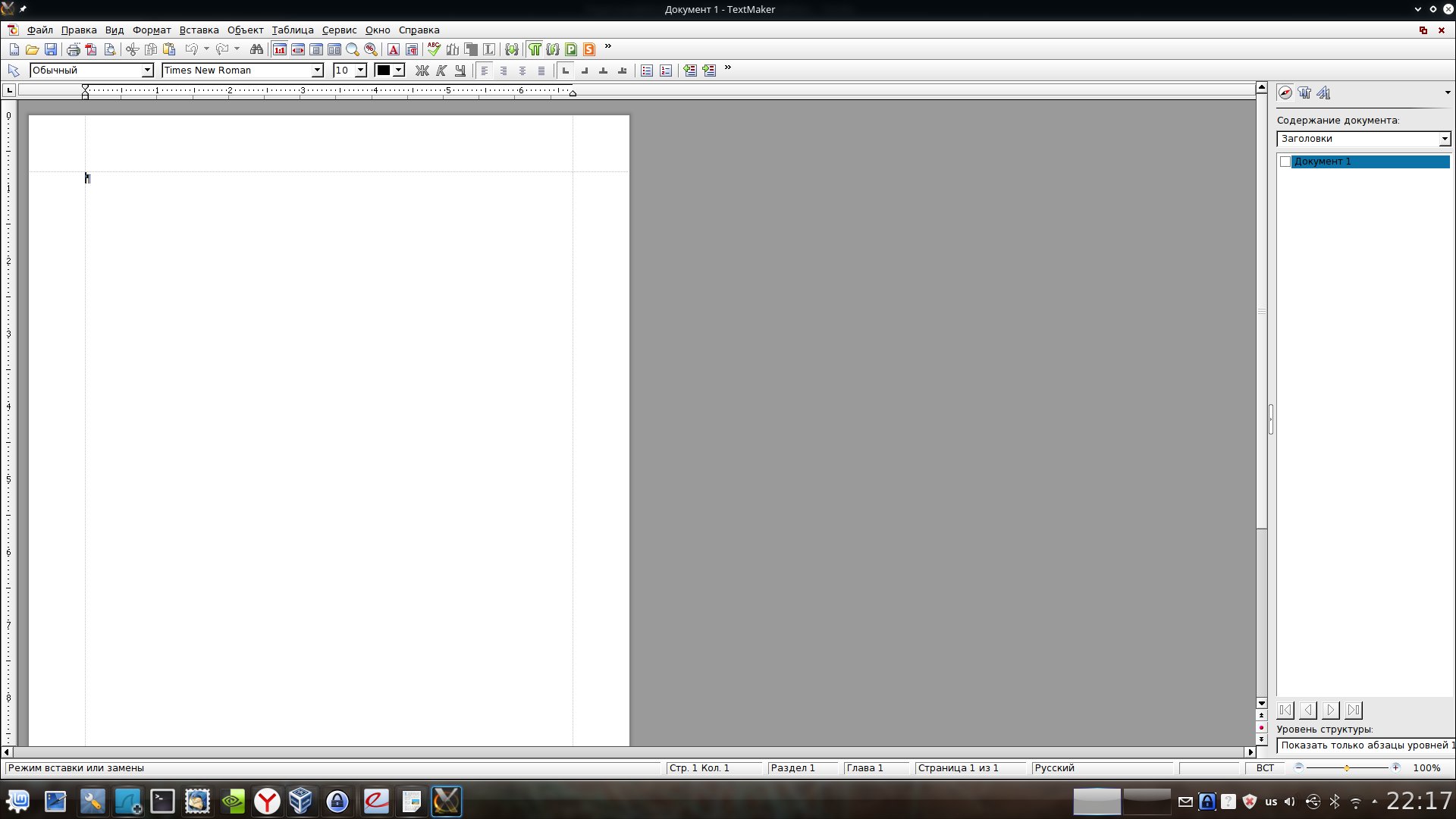
Persze nem légy nélkül. A Softmaker Office fizetős termék. Teljes verzió 80 dollárba kerül. Van egy ingyenes verzió, amely számos korlátozást tartalmaz - beszélve szöveg szerkesztő, akkor ez nem tudja menteni a fájlokat DOCX és PDF formátumban - csak a DOC és a "natív" formátum, valamint számos egyéb korlátozás. Ha azonban nem az irodai programcsomag a fő munkaeszköz, akkor ingyenes verzióépp elég. Itt egyébként fontos megjegyezni, hogy ingyenes, beleértve a kereskedelmi felhasználást is.
Egyébként minden nagyon jó, a program komolynak tűnik, a felület viszont hasonló a Word 2003-hoz, de a fizetős verzióban elég rugalmasan van beállítva. Bár azok számára, akik megszokták a "szalagos" felületet, ez kicsi, de mínusz lehet.
Utoljára a Calligra Suite-ról fogunk beszélni. Sajnos a vita rövid lesz. A közvetlen hátrányok a Word-vel való legrosszabb kompatibilitás (ne felejtsük el, hogy a cikk nem önmagában az irodai programcsomagokról szól, hanem a kompatibilitásról).

Nem is fogom leírni az összes szempontot, amiben a Calligra kudarcot vall a kompatibilitás terén, túl sok van belőlük. Ezenkívül a program eredeti felülete egyáltalán nem "megfelelő" nekem - az összes eszköztár a szöveg jobb oldalán található. És bár ez nagyon helyénvaló lehet a modern szélesvásznú „téglalap alakú” monitorokon, nehéznek bizonyult megszokni, bár ez szubjektív.
Az elmúlt években a Linux irodai programcsomagjaival kapcsolatos helyzet drámaian javult. Itt már minimum van Libre Office, ami tényleg könnyedén fedezi az átlagfelhasználó igényeinek oroszlánrészét.
Ha Word-kompatibilitásra van szükséged, akkor a Softmaker Office-ra érdemes figyelni, a fejlődő WPS Office-t legalább érdemes megnézni - az biztos.
A Calligra Suite sajnos hajlított termék benyomását kelti. A neten olvasottak alapján arra következtetek, hogy igen.
Nos, ha „végleges és visszavonhatatlan” kompatibilitásra van szükség a Word-szel, akkor a Windows és az MS Office rendszerrel rendelkező virtuális gép az Ön választása.